작년 iOS 13에서 Apple은 사용자가 헤드폰을 장기간 착용할 때 높은 수준의 소리에 노출되는 것을 방지하도록 설계된 건강 앱에 새로운 청각 기능을 도입했습니다. iOS 14에서 Apple은 듣고 있는 항목의 볼륨 수준을 실시간으로 측정하는 기능을 추가하여 청각 기능을 발전시키고 있습니다.

새로운 기능을 통해 Apple은 높은 볼륨의 오디오에 노출되는 건강상의 위험을 더욱 강조하고 있습니다. 일주일 동안 80데시벨(dB)의 소리를 40시간 이상 들으면 난청 위험이 높아집니다. 10dB를 90dB로 높이면 손상은 일주일에 4시간 후에 시작될 수 있습니다. 100dB 이상으로 높이고 일주일에 몇 분만 들으면 손상을 입을 수 있습니다.
새로운 헤드폰 측정 기능을 사용하여 듣고 있는 내용이 귀에 허용되는 수준으로 재생되고 있는지 확인할 수 있습니다. 위치만 알면 쉽게 설정하고 사용할 수 있습니다. 다음 단계는 아이폰 또는 아이패드 iOS 14를 실행 중입니다.
내 Mac에서 읽기 목록을 삭제하는 방법
iOS 14에서 헤드폰 레벨 검사기를 설정하는 방법
- 시작 설정 iPhone 및 zwnj, iPhone 및 zwnj, 또는 및 zwnj, iPad 및 zwnj, .
- 수도꼭지 제어 센터 .
- 아래로 스크롤하여 옆에 있는 녹색 더하기(+) 버튼을 누릅니다. 듣기 .
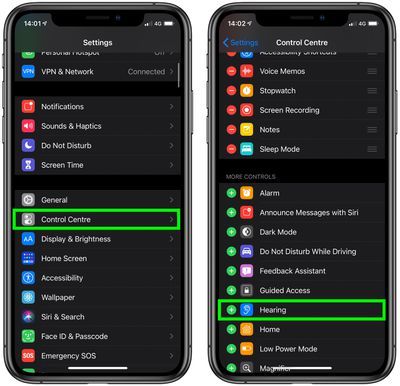
iOS 14에서 헤드폰 레벨 검사기를 사용하는 방법
다음에 연결된 헤드폰을 통해 iOS 기기에서 무언가를 들을 때 다음 단계를 따르십시오.
아이폰에서 화면 녹화를 얻는 방법
- 시작하다 제어 센터 : 홈 버튼이 있는 iPad에서 홈 버튼을 두 번 탭합니다. iPhone 8 또는 이전 버전에서는 화면 하단에서 위로 스와이프합니다. 그리고 2018년에 아이패드 프로 또는 iPhone X 이상인 경우 화면 오른쪽 상단에서 아래로 스와이프합니다.
- 을보세요 듣기 제어 센터의 버튼. 녹색 체크 표시가 있으면 정상적인 볼륨 수준으로 듣고 있는 것입니다. 듣고 있는 소리가 80데시벨 수준을 초과하면 측정 아이콘에 노란색 느낌표가 표시되어 볼륨이 너무 높다는 경고를 표시합니다.
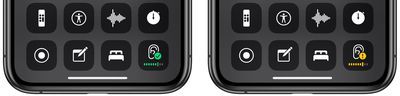
- 현재 데시벨 수준에 대한 자세한 그림을 보려면 듣기 단추.
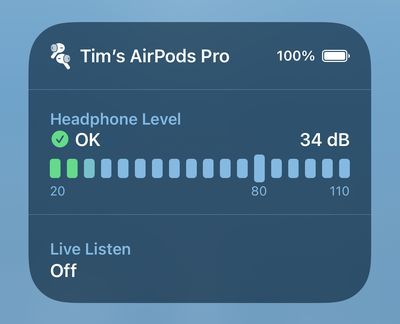
실시간 헤드폰 레벨 기능은 대부분의 헤드폰에서 잘 작동하지만 Apple은 측정이 AirPod 및 기타 Apple 인증 헤드셋에서 더 정확하다고 말합니다.

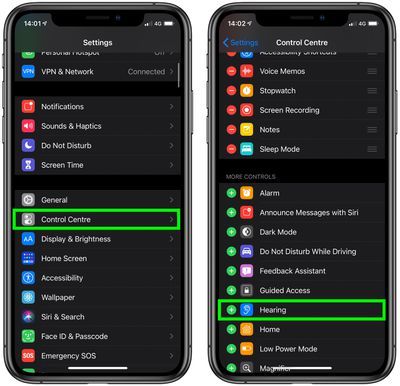
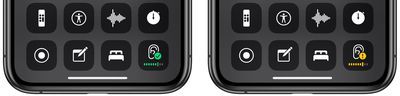
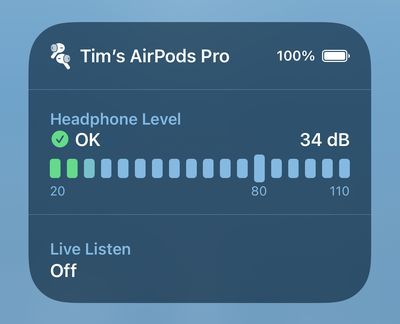
인기 게시물